Bất cứ khi nào bạn khởi động hệ thống PlayStation 5 (PS5), micro tích hợp trên tay cầm DualSense sẽ tự động bật. Điều này đôi khi có thể mang đến cho bạn những rắc rối khi âm thanh không mong muốn vô tình được thu lại. Trong trường hợp này, bạn có thể tắt tiếng micro tay cầm DualSense theo mặc định, và chỉ bật lại khi cần, với một vài thao tác thiết lập đơn giản.
Tắt tiếng micro tay cầm DualSense PS5 theo mặc định
Trên màn hình chính của PlayStation 5, bán nhấp vào biểu tượng “Settings” hình chiếc bánh răng ở góc trên cùng bên phải.
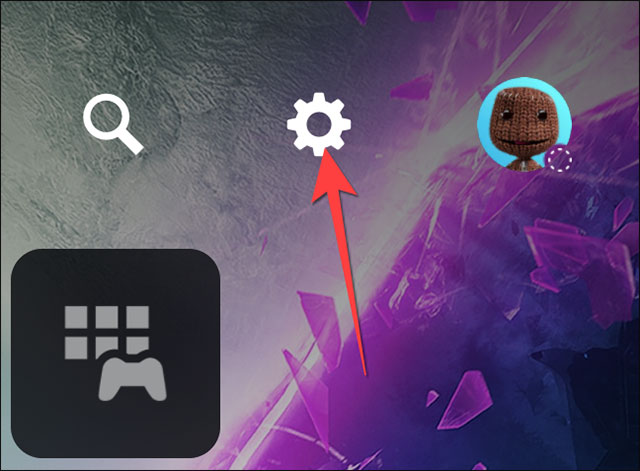
Trong menu Settings, cuộn xuống và chọn “Sound”.
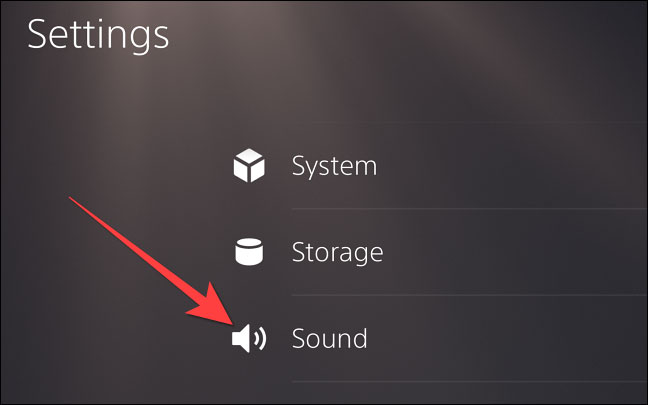
Trong danh sách bên trái, bấm chọn “Microphone”.
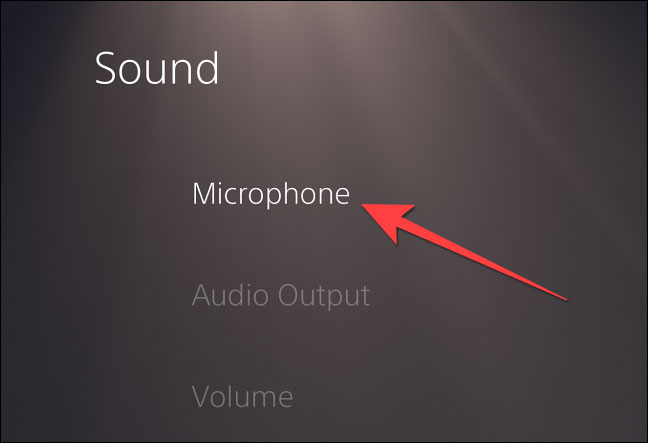
Nhấp vào tùy chọn “Microphone Status When Logged In”, tùy chọn sẽ ở trạng thái “On” (Bật) theo mặc định.
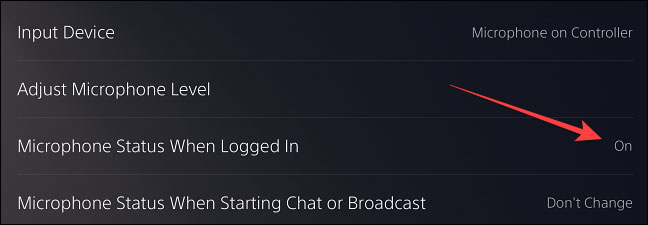
Khi tùy chọn bật tắt mở ra, hãy chọn “Mute”. Sau đó, bạn sẽ thấy “Microphone Status When Logged In” sẽ hiển thị là “Mute”.
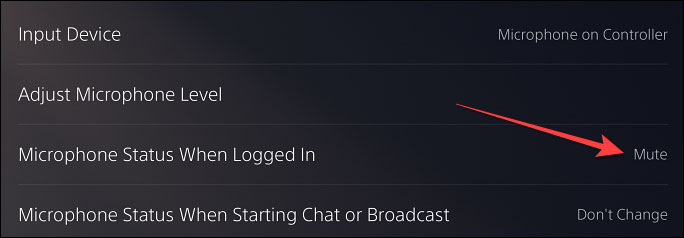
Bây giờ, trên tay cầm DualSense sẽ xuất hiện đèn báo màu cam đồng nhất trên nút Mute khi bạn khởi động PlayStation 5. Để bật lại tiếng micro trên tay cầm khi muốn sử dụng, bạn chỉ cần nhấn vào nút Mute và đèn màu cam sẽ tắt, cho biết micro đã sẵn sàng thu âm.
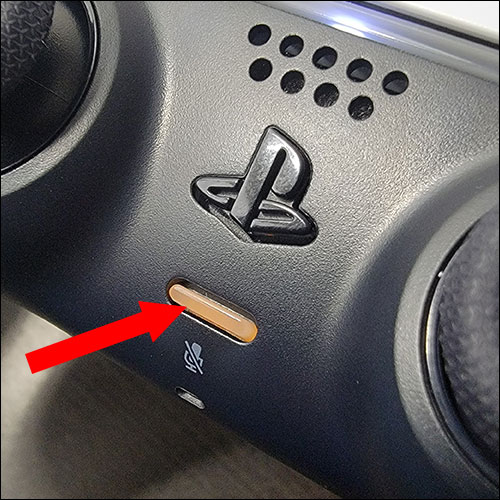
Tất cả chỉ đơn giản có vậy! Từ bây giờ, bạn sẽ không còn phải lo lắng về việc vô tình để lọt những âm thanh không mong muốn hoặc tiếng ồn xung quanh vào game đấu của mình nữa.
 Công nghệ
Công nghệ  AI
AI  Windows
Windows  iPhone
iPhone  Android
Android  Học IT
Học IT  Download
Download  Tiện ích
Tiện ích  Khoa học
Khoa học  Game
Game  Làng CN
Làng CN  Ứng dụng
Ứng dụng 





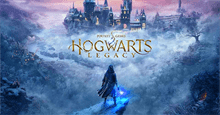
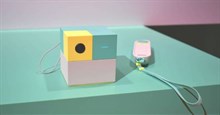

 Play Together
Play Together  Cấu hình máy chơi game
Cấu hình máy chơi game  Code game
Code game  Liên Quân
Liên Quân  ĐTCL
ĐTCL 









 Linux
Linux  Đồng hồ thông minh
Đồng hồ thông minh  macOS
macOS  Chụp ảnh - Quay phim
Chụp ảnh - Quay phim  Thủ thuật SEO
Thủ thuật SEO  Phần cứng
Phần cứng  Kiến thức cơ bản
Kiến thức cơ bản  Lập trình
Lập trình  Dịch vụ công trực tuyến
Dịch vụ công trực tuyến  Dịch vụ nhà mạng
Dịch vụ nhà mạng  Quiz công nghệ
Quiz công nghệ  Microsoft Word 2016
Microsoft Word 2016  Microsoft Word 2013
Microsoft Word 2013  Microsoft Word 2007
Microsoft Word 2007  Microsoft Excel 2019
Microsoft Excel 2019  Microsoft Excel 2016
Microsoft Excel 2016  Microsoft PowerPoint 2019
Microsoft PowerPoint 2019  Google Sheets
Google Sheets  Học Photoshop
Học Photoshop  Lập trình Scratch
Lập trình Scratch  Bootstrap
Bootstrap  Năng suất
Năng suất  Game - Trò chơi
Game - Trò chơi  Hệ thống
Hệ thống  Thiết kế & Đồ họa
Thiết kế & Đồ họa  Internet
Internet  Bảo mật, Antivirus
Bảo mật, Antivirus  Doanh nghiệp
Doanh nghiệp  Ảnh & Video
Ảnh & Video  Giải trí & Âm nhạc
Giải trí & Âm nhạc  Mạng xã hội
Mạng xã hội  Lập trình
Lập trình  Giáo dục - Học tập
Giáo dục - Học tập  Lối sống
Lối sống  Tài chính & Mua sắm
Tài chính & Mua sắm  AI Trí tuệ nhân tạo
AI Trí tuệ nhân tạo  ChatGPT
ChatGPT  Gemini
Gemini  Điện máy
Điện máy  Tivi
Tivi  Tủ lạnh
Tủ lạnh  Điều hòa
Điều hòa  Máy giặt
Máy giặt  Cuộc sống
Cuộc sống  TOP
TOP  Kỹ năng
Kỹ năng  Món ngon mỗi ngày
Món ngon mỗi ngày  Nuôi dạy con
Nuôi dạy con  Mẹo vặt
Mẹo vặt  Phim ảnh, Truyện
Phim ảnh, Truyện  Làm đẹp
Làm đẹp  DIY - Handmade
DIY - Handmade  Du lịch
Du lịch  Quà tặng
Quà tặng  Giải trí
Giải trí  Là gì?
Là gì?  Nhà đẹp
Nhà đẹp  Giáng sinh - Noel
Giáng sinh - Noel  Hướng dẫn
Hướng dẫn  Ô tô, Xe máy
Ô tô, Xe máy  Tấn công mạng
Tấn công mạng  Chuyện công nghệ
Chuyện công nghệ  Công nghệ mới
Công nghệ mới  Trí tuệ Thiên tài
Trí tuệ Thiên tài